Dåliga Wi-Fi-nätverk är en förbannelse. Ofta, om nätverket är långsamt 4 Anledningar till varför din Wi-Fi är så långsam (och hur man fixar dem) 4 Anledningar till att din Wi-Fi är så långsam (och hur man fixar dem) När du är beroende av Wi-Fi, varvtal problem kan skada - och problem med Wi-Fi-hastighet är inte alltid lätt att diagnostisera. Här är några saker du borde kolla. Läs mer eller signalen är svag Wi-Fi-förlängare vs Powerline-adaptrar: Så här fixar du dåliga trådlösa signaler Wi-Fi-förlängare kontra Powerline-adaptrar: Så här fixar du dåliga trådlösa signaler Om routerns Wi-Fi-signaler är svaga och opålitliga och du kan inte tycks hitta en lösning, kan svaret ligga i Wi-Fi-förlängare och / eller nätadaptrar. Läs mer, du är bättre betjänad genom att helt koppla ifrån dig och använda din mobila datatillägg istället.
Men det är irriterande att ansluta och koppla från Wi-Fi-nätverk kontinuerligt. Skulle det inte vara bra om det fanns ett verktyg som automatiskt skulle dumpa ett nätverk om det inte fungerade, men återansluta om hastigheten senare förbättrats?
Tja, det finns! Det heter Wi-Fi Assist, och det är bara tillgängligt på iOS-enheter. Men hur ställer du upp det? Tack och lov är det enkelt. Vi ska visa dig allt du behöver veta.

Så här tar du automatiskt bort fattiga Wi-Fi-nätverk
Wi-Fi Assist-funktionen är gömd i iPhone-inställningsappen. För att börja använda funktionen, följ bara de enkla steg-för-steg-instruktionerna nedan.
- Öppna appen Inställningar .
- Tryck på Cellular.
- Bläddra helt ner till menyns undersida.
- Skjut växeln bredvid Wi-Fi Assist i På- läget.
Funktionen är smart nog att reagera i realtid. Om du till exempel börjar öppna en webbsida med ett Wi-Fi-nätverk och det antingen laddar väldigt långsamt eller skär ut i mitten av laddningen, kommer Wi-Fi Assist automatiskt att engagera dig och kasta dig in i ditt datanätverk utan några inmatningar från dig .
Och funktionen fungerar inte bara på webbplatser. Det kommer när som helst att engagera en appkamp för att ladda data. Det betyder att appar som Maps, Apple Music och Mail är alla omfattas.
Om du inte ser alternativet Wi-Fi Assist, se till att du kör iOS 9 eller senare.
Obs! Användning av Wi-Fi Assist har potential att snabbt äta i din dataplan om du regelbundet ansluter till dåliga Wi-Fi-nätverk.
Bildkredit: Neirfys / Depositionfoton

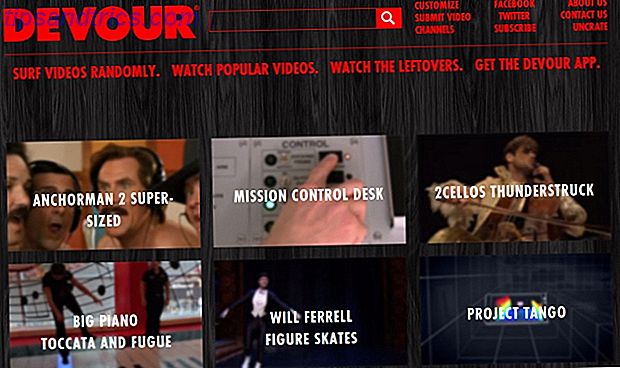
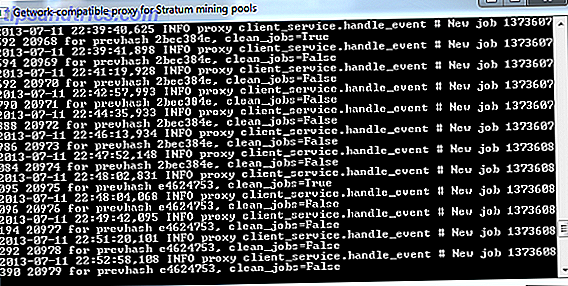
![Varför En Augmented Reality Future (Google Project Glass) skrämmer mig [Yttrande]](https://www.tipsandtrics.com/img/internet/815/why-an-augmented-reality-future-scares-me.png)